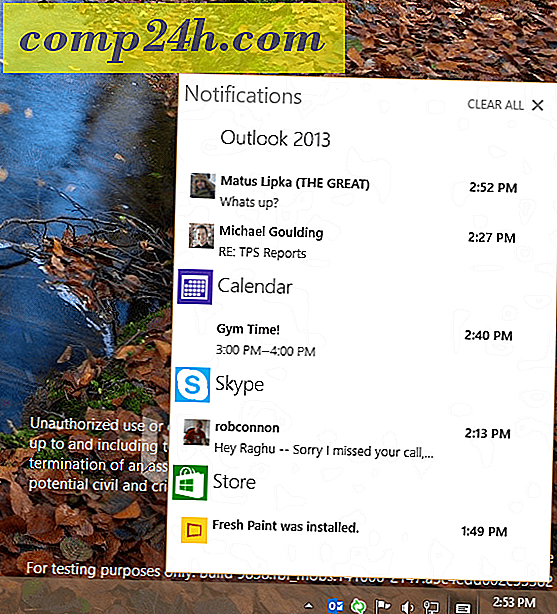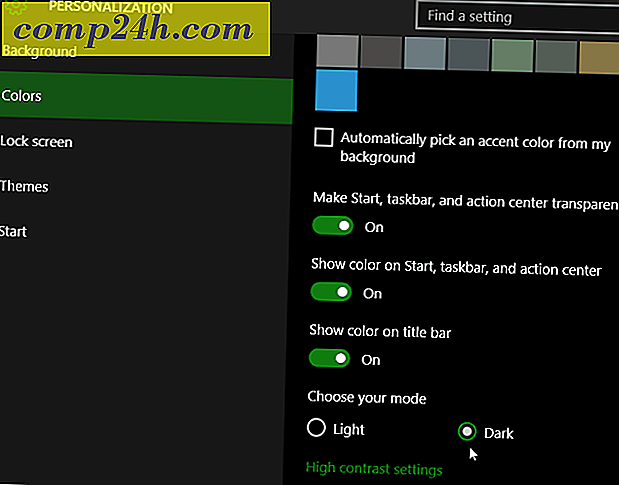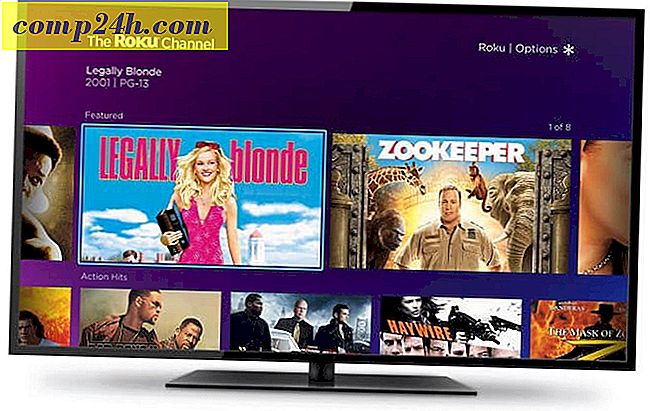Jak stworzyć Groovy Custom E-Card z PowerPoint 2010
 Istnieje wiele generatorów e-pozdrowień, z których większość poddaje swoich odbiorców co najmniej kilku uciążliwościom ( nie wspominając o zbieraniu adresu e-mail lub gorzej ... ). Ale czy wiesz, że możesz użyć programu PowerPoint, aby stworzyć niestandardową, animowaną kartkę z życzeniami na tę specjalną okazję lub wakacje, wypełnione muzyką i animacją? Możesz i dzięki szablonowi opracowanemu przez Microsoft MVP Sandra Johnson zajmie Ci to tylko kilka minut. Następnie możesz wysłać swoje powitanie e-mail bezpośrednio pocztą e-mail jako załącznik lub przesyłając go do serwisu YouTube, Facebook lub usługi udostępniania plików, np. Dropbox.
Istnieje wiele generatorów e-pozdrowień, z których większość poddaje swoich odbiorców co najmniej kilku uciążliwościom ( nie wspominając o zbieraniu adresu e-mail lub gorzej ... ). Ale czy wiesz, że możesz użyć programu PowerPoint, aby stworzyć niestandardową, animowaną kartkę z życzeniami na tę specjalną okazję lub wakacje, wypełnione muzyką i animacją? Możesz i dzięki szablonowi opracowanemu przez Microsoft MVP Sandra Johnson zajmie Ci to tylko kilka minut. Następnie możesz wysłać swoje powitanie e-mail bezpośrednio pocztą e-mail jako załącznik lub przesyłając go do serwisu YouTube, Facebook lub usługi udostępniania plików, np. Dropbox.
Aby zobaczyć, jak wygląda produkt końcowy, sprawdź tę kartkę z pozdrowieniami , którą zrzuciłem dziś po południu i przesłałem na YouTube.
Oto jak możesz stworzyć własne e-powitanie PowerPoint:
Krok pierwszy
Pobierz szablon e-karty, który zbudowałem dla wersji demo poniżej LUB, pobierz oficjalny szablon Microsoft z witryny Microsoft.com, aby budować e-kartki z Powerpointem 2010.
Krok drugi
Otwórz szablon w programie PowerPoint 2010 lub PowerPoint 2007. Zauważ, że w dolnym okienku znajdują się instrukcje, ale przeprowadzimy Cię przez nie wizualnie, aby Ci pomóc.

Krok trzeci
Wybierz tekst szablonu, który obecnie brzmi " Dziękujemy za wspaniały rok 2009 " i usuń go. Zrób to samo z podpisem od Sandy.

Krok czwarty
Zastąp tekst szablonu, klikając kartę Wstaw i wybierając opcję WordArt . Wybierz dowolny styl, który łaskocze Twoje wyobrażenie.

Przypominamy: jeśli będziesz udostępniać to jako prezentację PowerPoint, upewnij się, że używasz czcionki, którą każdy może posiadać, takiej jak Calibri, Times New Roman lub Arial. Prawdopodobnie będziesz musiał zmienić rozmiar tekstu, aby dopasować go do dostarczonych.

Powtórz te kroki dla podpisu.

Krok piąty
Kliknij kartę Animacja . Wybierz swój sentyment i wybierz animację Zanikania . Następnie w Okienko czasu, kliknij menu rozwijane obok opcji Start i wybierz opcję Wcześniej .

Powtórz te kroki dla podpisu.

Jeśli masz na to ochotę, możesz również dołączyć zdjęcie. Lub, jeśli chcesz mieć ochotę na swój tekst, możesz zapisać swój WordArt lub wygenerować go w innym miejscu i osadzić go jako obraz. W ten sposób możesz wybrać czcionkę lub styl, których inni nie mogą mieć na swoim komputerze.

Krok szósty
Zapisz swój projekt PowerPoint. Jeśli wiesz, że Twoi odbiorcy mają PowerPoint, możesz wysłać do niego e-mail jako plik pptx. W przeciwnym razie możesz poprosić ich o zainstalowanie bezpłatnej wersji PowerPoint Viewer lub zapisać ją jako WMV. Aby zapisać go jako wideo, kliknij Plik i wybierz Zapisz i Wyślij i kliknij Utwórz wideo .

Jeśli jednak zapiszesz go za pomocą wbudowanego w programie PowerPoint 2010 kodera WMV, utracisz dźwięk. Dla przykładu, który umieściłem powyżej, użyłem dodatku Camtasia Studio 7.1 PowerPoint, aby uzyskać dźwięk. Jest trochę niepewny, ponieważ miałem tyle programów uruchomionych w tym czasie, ale jeśli byłeś zdeterminowany, to opcja dla ciebie.
W każdym razie jest to trochę proces, ale jeśli masz czas i kopię pakietu Office 2010 (powerpoint), to jesteś gotowy.